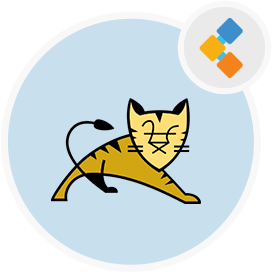
Tomcat Stos rozwiązania serwera WWW
Środowisko serwera internetowego HTTP dla aplikacji internetowych Java
Wykonaj serwlety Java i renderowanie stron internetowych, które zawierają kodowanie strony serwera Java. Apache Tomcat oprogramowanie zasila duże, krytyczne aplikacje internetowe.
Przegląd
Apache Tomcat jest implementacją open source serwletu Java, stron JavaServer, języka ekspresji Java i technologii Java WebSocket. Jest to jedna z najczęściej używanych aplikacji i serwera WWW. Serwer Tomcat jest prosty w użyciu i ma solidny ekosystem dodatków. Oprogramowanie Apache Tomcat może być używane jako samodzielny produkt z własnym wewnętrznym serwerem WWW, a także z innymi serwerami internetowymi, takimi jak Apache, Netscape Enterprise Server, Microsoft Personal Web Server i Microsoft Internet Information Server. Okazuje się, że ma łatwy w użyciu interfejs internetowy. Tomcat jest bardzo prostym, wydajnym i łatwym do instalacji narzędziem, a proces konfiguracji jest bardzo podstawowy. Fakt, że łatwo jest skonfigurować, sprawia, że jest to bardzo pomocne narzędzie do testowania rozwoju w prosty, łatwy i szybki sposób. Ma integrację z innymi środowiskami, takimi jak Eclipse, który pozwala kodować strony internetowe w znacznie łatwiejszy sposób.
Wymagania systemowe
- Ubuntu 18.04 System operacyjny.
- Użytkownik bez korzeni z uprawnieniami Sudo skonfigurowanymi na serwerze.
Cechy
Oprogramowanie Apache Tomcat zapewnia prawie wszystkie funkcje serwera WWW, w tym pulę bieżnika, pulę połączeń, HTTPS, Mutual i Info Source. Oferuje zestaw bardzo bogatego interfejsu API, który jest silnie włączony z praktycznie głównym IDE, w tym zaćmieniem i IntelliJ. Poniżej przedstawiono kilka wyróżniających się funkcji Tomcat:
- To niesamowicie lekkie.
- To jest otwarte źródło.
- Równoważenie obciążenia.
- Może zarządzać dużymi aplikacjami.
- Specyfikacje serwletu 3.0 i JSP 2.2.
- JSP Parsing.
- Dzięki lekkiej naturze i pakiecie rozległych, wbudowanych opcji dostosowywania, Tomcat jest dość elastyczny.
- Tomcat jest wyjątkowo stabilny, ponieważ działa niezależnie od instalacji Apache.
- Oferuje dodatkowy poziom bezpieczeństwa.
- Tomcat jest dojrzały, ponieważ istnieje od prawie 20 lat.
- Tomcat ma wiele dobrych dokumentów, w tym szeroką gamę samouczków online, które można oglądać lub pobierać.
- To najczęściej używany serwer aplikacji Java.
- Jest ukierunkowany na treści oparte na Javie.
- Dodano funkcję o wysokiej dostępności, aby ułatwić planowanie aktualizacji systemu bez wpływu na środowisko na żywo.
Instalacja
Wykonaj następujące kroki, aby zainstalować Apache Tomcat 9 na Ubuntu 18.04:
- Po pierwsze, zaktualizuj indeks pakietu za pomocą następującego polecenia:
sudo apt update
- Zainstaluj pakiet OpenJDK, uruchamiając następujące polecenie:
sudo apt install default-jdk
- Następnie utwórz użytkownika Tomcat.
sudo useradd -r -m -U -d /opt/tomcat -s /bin/false tomcat
- Teraz pobierz archiwum Tomcat w katalogu /TMP za pomocą następujące polecenie WGET:
wget http://www-eu.apache.org/dist/tomcat/tomcat-9/v9.0.27/bin/apache-tomcat-9.0.27.tar.gz -P /tmp
- Wyodrębnij archiwum Tomcat i przenieś go do katalogu /opt /tomcat za pomocą następującego polecenia:
sudo tar xf /tmp/apache-tomcat-9*.tar.gz -C /opt/tomcat
- Następnie utwórz symboliczny link zwany „najnowszym”, który wskazuje na katalog instalacyjny Tomcat:
sudo ln -s /opt/tomcat/apache-tomcat-9.0.27 /opt/tomcat/latest
- Użyj następującego polecenia, aby zmienić własność katalogu:
sudo chown -RH tomcat: /opt/tomcat/latest
- Następnie ustaw flagę wykonywalną dla skryptów wewnętrznych w katalogu bin.
sudo sh -c 'chmod +x /opt/tomcat/latest/bin/*.sh'
- Aby uruchomić Tomcat jako usługę, musisz utworzyć nowy plik jednostki.
- Utwórz plik o nazwie tomcat.service w/etc/systemd/system/:
sudo nano /etc/systemd/system/tomcat.service
- Wklej następującą konfigurację do nowo utworzonego pliku:
[Unit]
Description=Tomcat 9 servlet container
After=network.target
[Service]
Type=forking
User=tomcat
Group=tomcat
Environment="JAVA_HOME=/usr/lib/jvm/default-java"
Environment="JAVA_OPTS=-Djava.security.egd=file:///dev/urandom -Djava.awt.headless=true"
Environment="CATALINA_BASE=/opt/tomcat/latest"
Environment="CATALINA_HOME=/opt/tomcat/latest"
Environment="CATALINA_PID=/opt/tomcat/latest/temp/tomcat.pid"
Environment="CATALINA_OPTS=-Xms512M -Xmx1024M -server -XX:+UseParallelGC"
ExecStart=/opt/tomcat/latest/bin/startup.sh
ExecStop=/opt/tomcat/latest/bin/shutdown.sh
[Install]
WantedBy=multi-user.target
- Uwaga *: Zmodyfikuj wartość java \ _home zgodnie ze ścieżką do instalacji Java.
- Zapisz i zamknij plik i uruchom ponownie za pomocą następującego polecenia:
sudo systemctl daemon-reload
- Uruchom usługę Tomcat przy użyciu następującego polecenia
sudo systemctl start tomcat
- Sprawdź status za pomocą następującego polecenia:
sudo systemctl status tomcat
- Teraz, jeśli nie ma błędów, włącz usługę Tomcat.
sudo systemctl enable tomcat
- Następnie dostosuj zaporę ogniową.
sudo ufw allow 8080/tcp
- Następnie skonfiguruj interfejs Management Web Tomcat.
sudo nano /opt/tomcat/latest/conf/tomcat-users.xml
- Edytuj następujące dwa pliki, aby umożliwić dostęp do interfejsu internetowego z dowolnego miejsca.
- Skomentuj wiersze pod tagiem.
- W przypadku aplikacji Menedżera hosta otwórz następujący plik:
sudo nano /opt/tomcat/latest/webapps/manager/META-INF/context.xml
- Dla aplikacji Menedżera otwórz następujący plik:
sudo nano /opt/tomcat/latest/webapps/host-manager/META-INF/context.xml
- Następnie skomentuj kod w następujący sposób: ``
